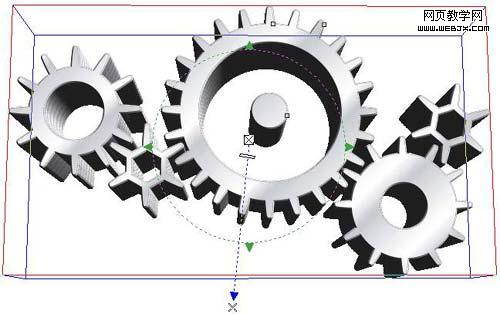萬盛學電腦網 >> 圖文處理 >> Photoshop教程 >> ps圖片處理 >> PS制作淡藍色的個性簽名效果
PS制作淡藍色的個性簽名效果
photoshop教程最終效果

1、新建一個480 * 300像素的文件,打開下圖所示兩張人物素材,拖進來適當的調整好位置和大小。
2、新建一個圖層,按Ctrl + Alt + Shift + E 蓋印圖層,使用模糊工具塗抹背景,再用減淡工具塗抹深色背景。使用工具的時候適當降低強度。



3、創建色相/飽和度調整圖層,對黑色及紅色進行調整,參數設置如下圖。

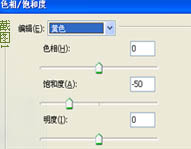
相關教程:
打造獨特的江南水墨簽名
利用相框素材制作可愛人物簽名效果
PS制作可愛的籐蔓花朵裝飾的簽名相框
PS制作風景簽名圖片教程

4、打開下圖所示的花紋素材,拖進來,圖層混合模式改為“疊加”,不透明度改為:70%,添加圖層蒙版,用黑色畫筆把人物部分擦出來。


5、創建照片濾鏡調整圖層,參數設置如下圖。


6、打開下圖所示的高光素材,拖進來,圖層混合模式改為“濾色”,圖層不透明度改為:80%。


7、新建一個圖層,蓋印圖層,適當的銳化一下,加上裝飾文字和邊框完成最終效果。

相關教程:
打造獨特的江南水墨簽名
利用相框素材制作可愛人物簽名效果
PS制作可愛的籐蔓花朵裝飾的簽名相框
PS制作風景簽名圖片教程
- 上一頁:PS讓照片更清晰技巧
- 下一頁:PS制作深色個性簽名圖技巧
ps圖片處理排行
軟件知識推薦
相關文章
copyright © 萬盛學電腦網 all rights reserved